 商砼车调度管理
商砼车调度管理  版本:V2.0
版本:V2.0日期:2017-11-16
下载
商砼车调度管理系统以位置服务平台为基础,针对商砼车行业开发的一个行业客户端产品,包括档案管理,合同管理,区域管理,任务单管理,调度管理以及定位监控等基本功能。
一.用户类型以及权限
调度系统部署之后,在使用时,首先要理解后台用户之间的权限关系。
1.调度系统的用户是从EXLIVE位置服务平台创建的用户,用户级别最高权限为二级管理员,二级管理员可以创建多个普通监控员。
备注:二级管理员以及普通监控员可以登录调度系统,其他帐号无权限登录调度系统。
2.各个二级管理员之间的信息是独立的;
3.同一个二级管理员创建的多个普通监控员,多个普通监控员之间的信息是共享的;
调度系统部署之后,使用系统管理员或者一级监控员登录,创建二级管理员,这里以一级管理员登录创建二级管理为例进行说明:
一级管理员登录EXLIVE位置服务平台的操作步骤
1.打开www.exlive.cn,选择--车辆定位,选择自己的服务器,用一级管理员登录系统,点击"登录"即可,如图1
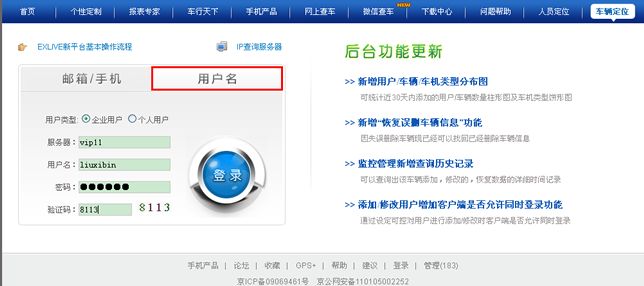
2.创建客户:根据自己运营模式创建客户
选择"监控管理—客户管理—增加客户",填写客户基本信息,点击提交即可;如图2
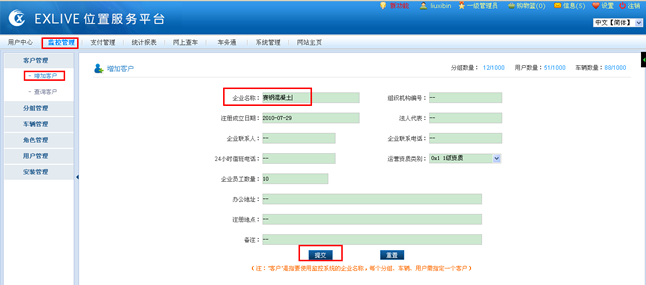
3.创建二级管理员
选择"监控管理—用户管理—增加用户,填写用户基本信息,选择过期时间,选择如图2创建的客户信息,点击"增加"即可,如图3
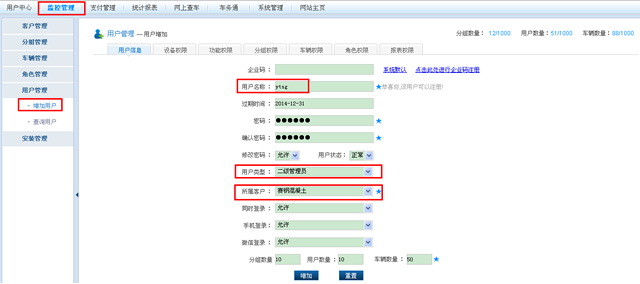
为用户分配设备权限,功能权限,根据自己需求打勾选中相应模块即可,如图4
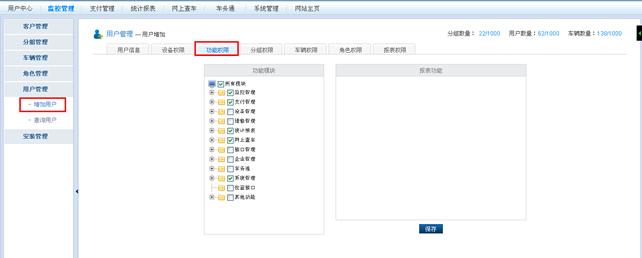
为用户分配车辆权限,如图5
备注:(调度系统车辆可以自动从EXLIVE位置服务平台获取,此例为一级管理员加车分给二级管理员车辆权限,二级管理员自己加车也可以)

安装好调度客户端,配置好对应的服务器地址之后,点击可执行程序 ,输入图3创建的二级管理员用户名,密码,点击登录,如图6
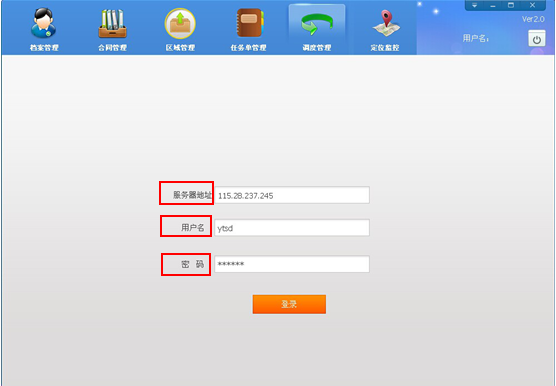
成功登录商砼调度客户端,自动监控界面,如图7
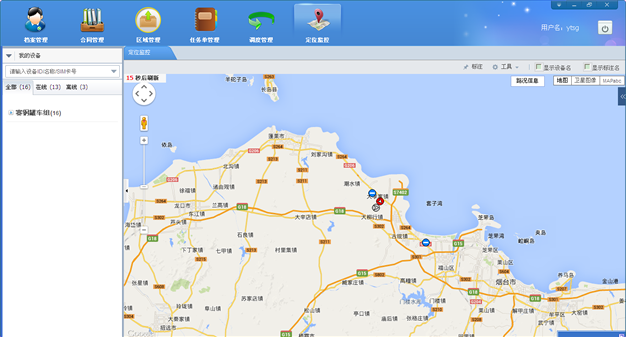
商砼调度客户端包括档案管理,合同管理,区域管理,任务单管理,调度管理以及定位监控等基本功能,下面逐一进行介绍。
1. 档案管理包括:客户档案,驾驶员档案,车辆档案信息的增删改功能;
A. 客户档案包括客户信息(委托单位)的录入、修改、删除,查询等功能,有效的统计客户的相关信息;
如何增加客户,修改/删除、查询客户信息?
登录商砼调度客户端,选择档案管理---客户档案,点击"增加"功能按钮,填写客户信息,红色带*的为必填项,其他项可选择性填写,点击保存,即可增加客户成功,如图8
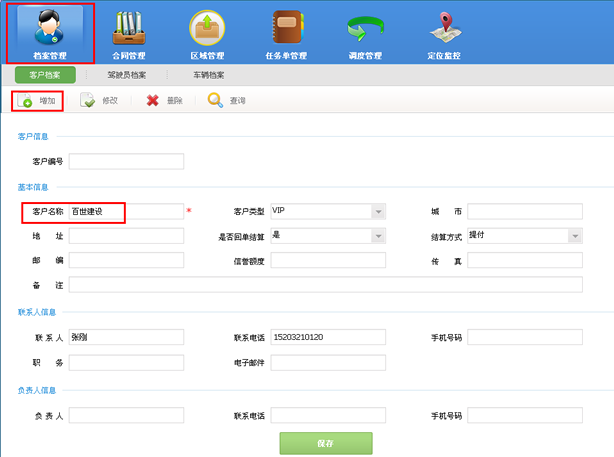
增加成功,客户信息以列表形式显示出来如图9,客户信息可以进行修改、删除,查询等功能,这里不做详细说明了

B. 驾驶员档案:驾驶员信息的录入、修改、删除,查询等功能,一辆设备可以有多个驾驶员信息的录入统计。
如何增加驾驶员,修改/删除、查询驾驶员信息?
登录商砼调度客户端,选择档案管理---驾驶员档案,点击"增加"功能按钮,填写驾驶员信息,红色带*的为必填项,点击保存,即可增加客户成功,如图10,图11
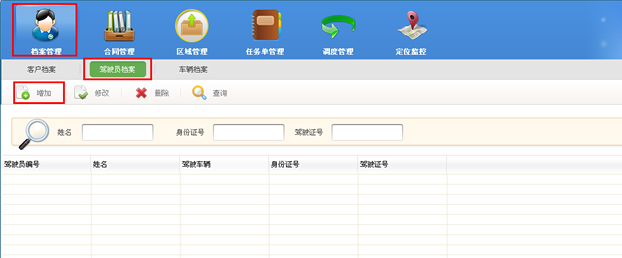
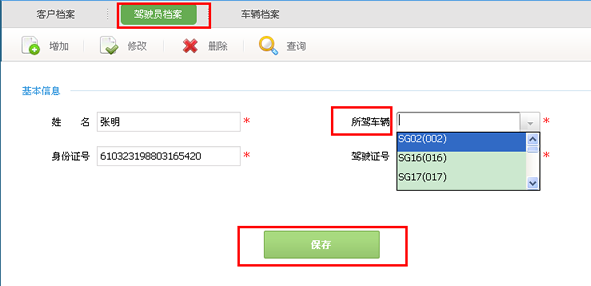
添加成功的驾驶员信息以列表形式显示出来,可以修改、删除,模糊查询等功能,如图12
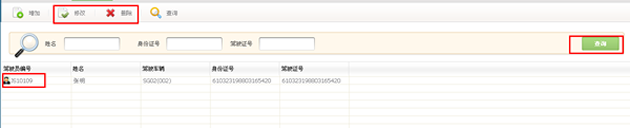
C. 车辆档案:调度系统的车辆是从位置服务平台录入之后,自动获取过来的,车辆档案是来完善车辆的内部编号,核定承载方量,以及车辆类别等其他调度信息的功能模块。
如何增加内部编号?
登录商砼调度客户端,选择档案管理---车辆档案,在左侧树形功能窗选择要添加内部编号的车牌号码双击,在右侧车辆信息中填写对应的内部编号,核定承载方量,车辆类别,点击确定即可增加成功,如图13
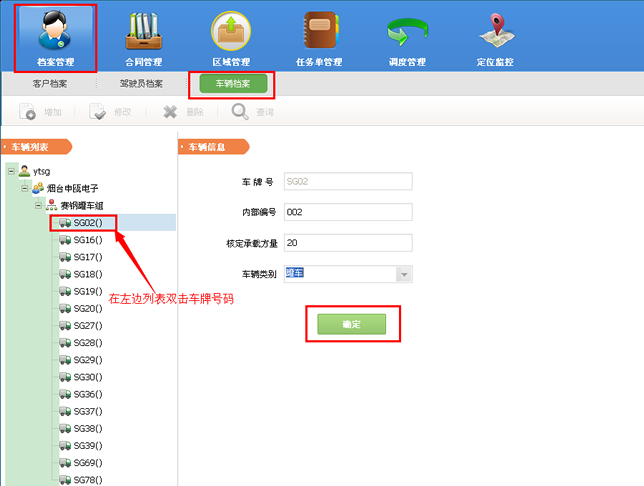
车辆档案信息完善完整如图14

2.定位监控
定位监控功能模块包括了对车辆的位置显示,追踪,轨迹回放,下发命令,标注管理等功能,如图15
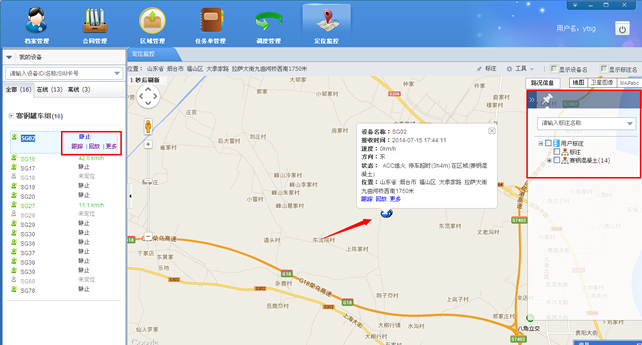
定位监控中对车辆的位置显示,追踪,轨迹回放,下发命令这几项功能跟EXLIVE位置服务平台中的新版bs网上查车功能一致,这里不做详细说明,重点对标注管理进行说明。
A.如何在定位监控中添加厂区跟工地?
具体步骤如下:
添加厂区
在商砼调度客户端---定位监控中,找到厂区实际位置进行标注,在地图位置点击鼠标右键,出现添加标注弹出框,如图16
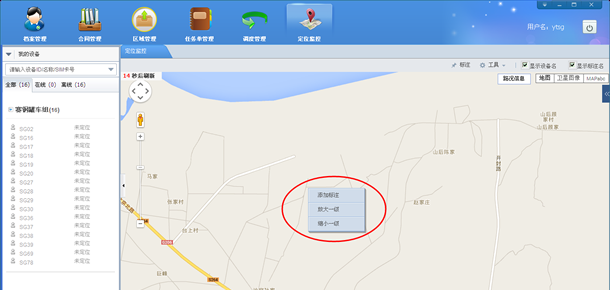
第一次添加标注时,需要先添加标注分组,在弹出的添加标注对话框中,在标注组中鼠标左击下选择添加组,如图17
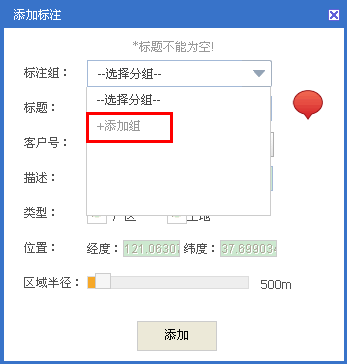
弹出"添加组"对话框,输入标注分组名称信息,点击"添加",如图18
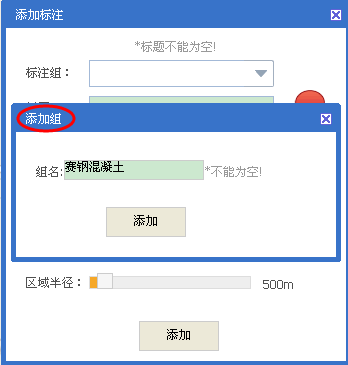
选择好所属标注分组,添加厂区,输入厂区名称,选择好标注类型,标注图标在提供列表里面自行选择,标注范围可进行拖动控制,如图19
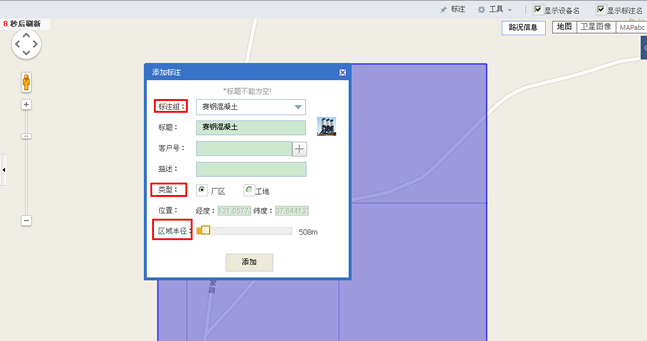
添加工地,在地图上选择好对应的位置鼠标右键,在弹出的添加标注对话框中,输入名称,选择好标注类别,控制好范围,如图20
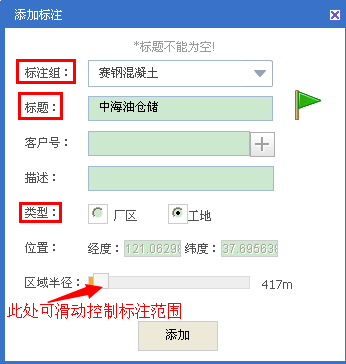
添加好的厂区跟工地,显示在地图上以及地图右侧的标注管理列表中,如图21
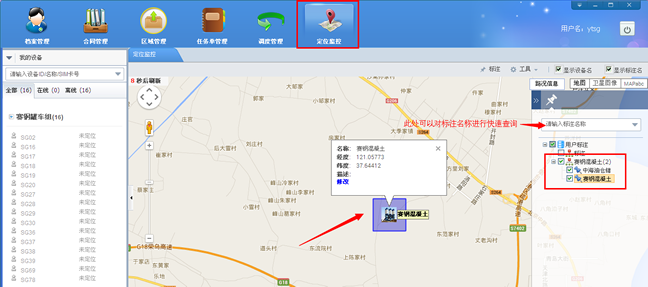
B.如何修改标注?
在定位监控,地图右侧标注管理中选中要修改的标注双击,在地图标注信息中选择"修改"按钮,填写修改的信息即可修改成功,如图22
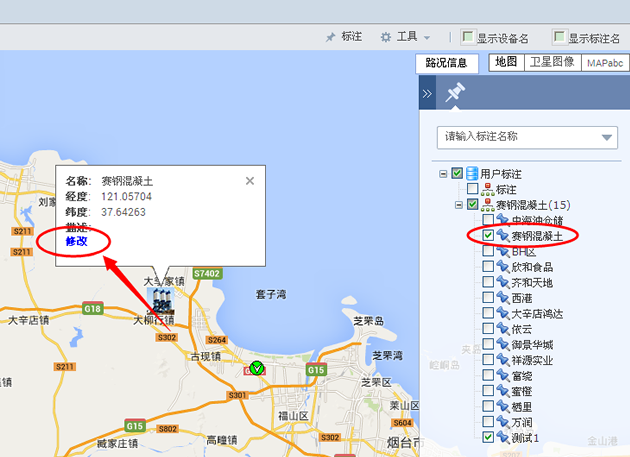
标注位置画错或者需要改变,可直接鼠标左击在地图中拖动标注图标就可以改变标注的位置,点击保存即可,如图23
修改标注前标注位置

修改中,直接鼠标左击在地图中拖动标注图标移动到正确位置之后,点击保存即可,如图24

修改成功后位置,如图25

3.区域管理
区域管理显示出厂区跟工地编号,名称,属性等信息;
标注的删除是在区域管理里面进行删除的,如图26
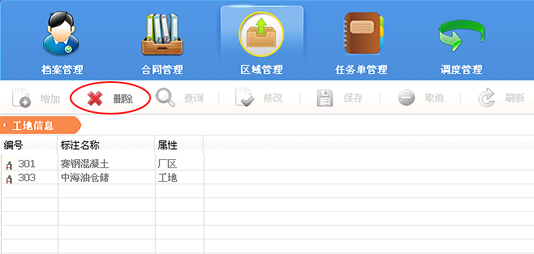
4. 合同管理
合同管理主要是建立工程名称和工程施工地址,绑定客户名称(即委托单位,施工单位)的一个大的功能模块。
如何创建合同?
在商砼调度客户端中选择合同管理,点击"增加"按钮,如图27

填写工程合同名称,选择定位监控中事先添加好的工地名称,选择客户管理中对应的客户名称,红色带*为必填项,填写完信息点击"保存"如图28
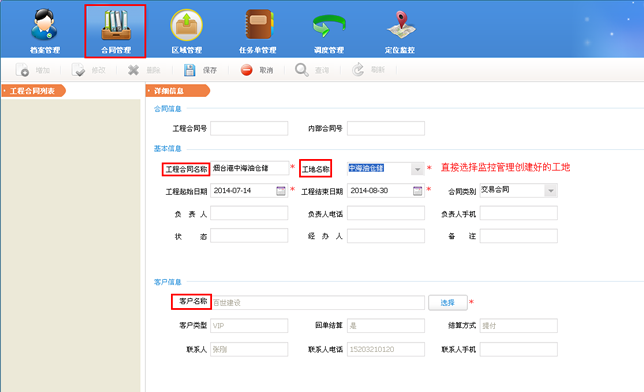
合同创建成功,现在在左侧树形列表,如图29
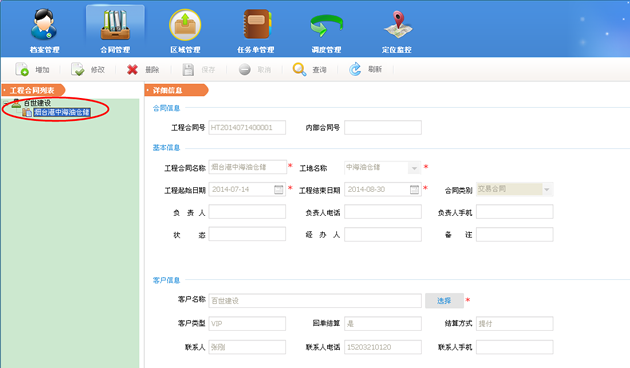
5.任务单管理
任务单管理是依据工程合同来建立任务单的模块,任务单内容包括工程施工部位,厂区,浇注方式,水泥强度,标号,预计方量,运距等信息,带红色*号为必填选项。
如何创建任务单?
在商砼调度客户端中选择任务单管理,如图30
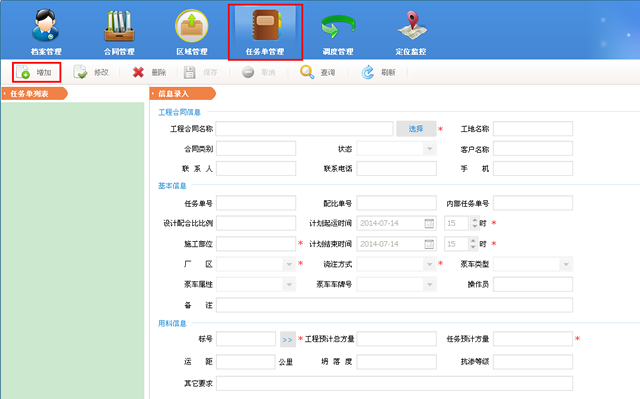
点击"增加"按钮,点击"选择"按钮,选择对应工程合同名称,如图31,32
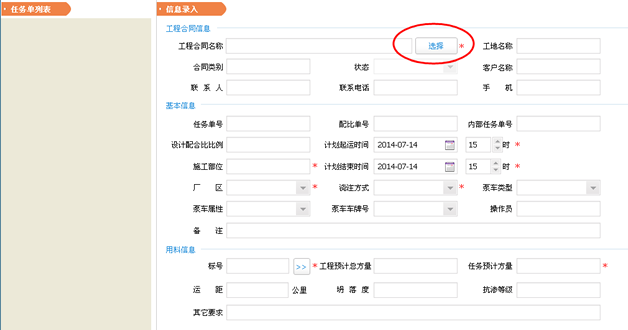
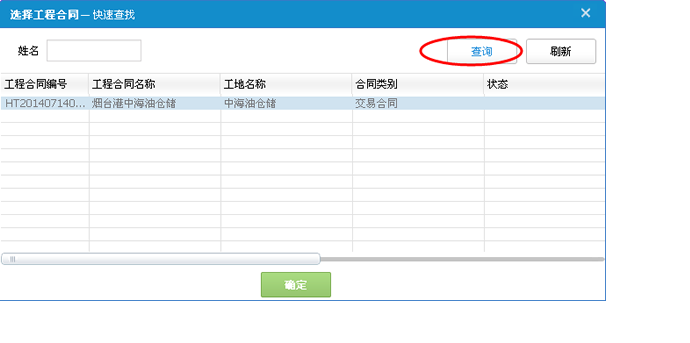
选择标号,如图33,填写好厂区,预计方量,浇筑方式等需要填写的信息,如图34
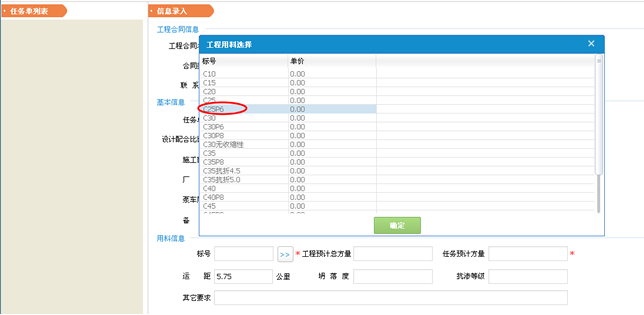
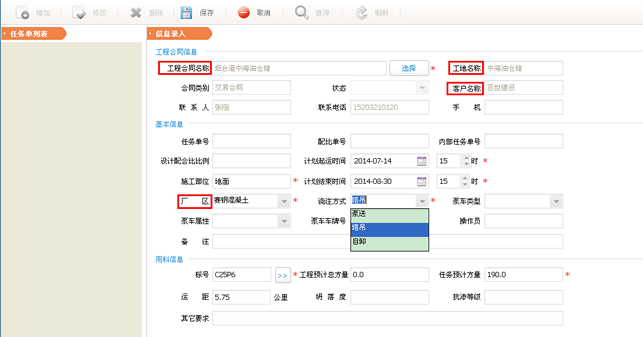
点击"保存",任务单信息即可创建成功,任务单信息自动编号显示在界面左侧树形列表中,如图35
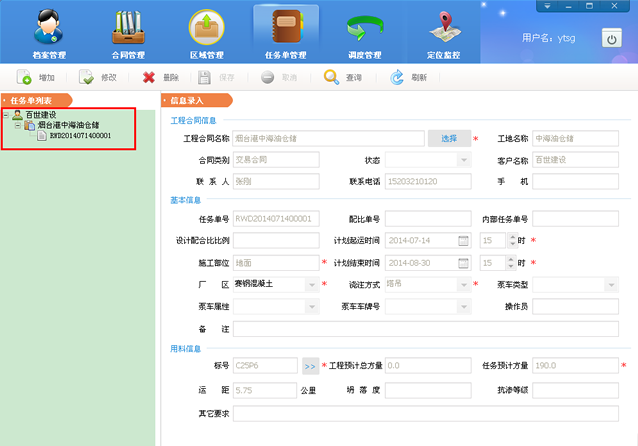
6.调度管理
根据车辆和物料的实时动态信息管理(位置信息,任务信息,当前运行状况,工地的车辆数量和到位状况等车辆动态综合信息),结合地图,科学的进行合理调度,满足更多的工地任务需求,最大限度减少工地压车断料的现象发生。
如图35创建的任务单以蚂蚁线形式显示在调度界面上,如图36
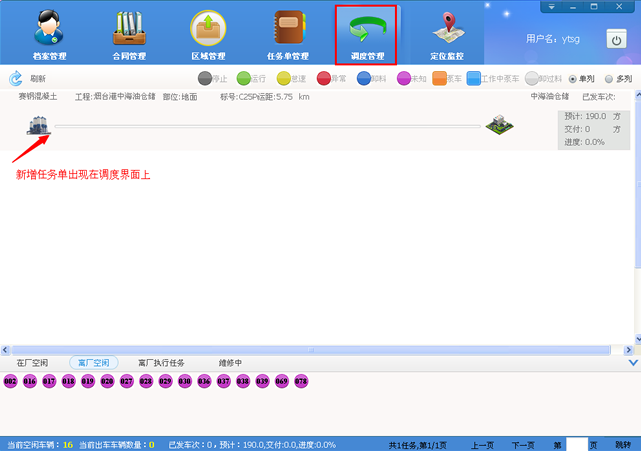
调度界面车辆图标介绍
调度系统车辆图标跟GPS系统车辆图标颜色区别如下:
深灰色:停止 绿色:运行(行驶) 黄色:怠速
红色:异常(GPS坏掉) 兰色圆形:卸料
紫色:未知(获取不到数据或者信号)
橙色方形:泵车 兰色方形:工作中泵车
浅灰色:卸过料,如下图
A.如何派单?
在调度界面在厂空闲/离厂空闲中选择空闲的车辆右键进行派单,在在厂空闲中选择车辆右键进行派单,如图37
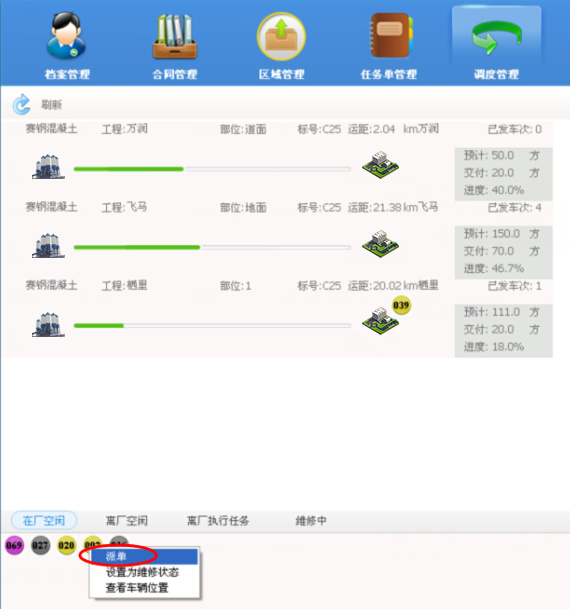
在车辆派单--选择任务单中选中任务单,如图38,
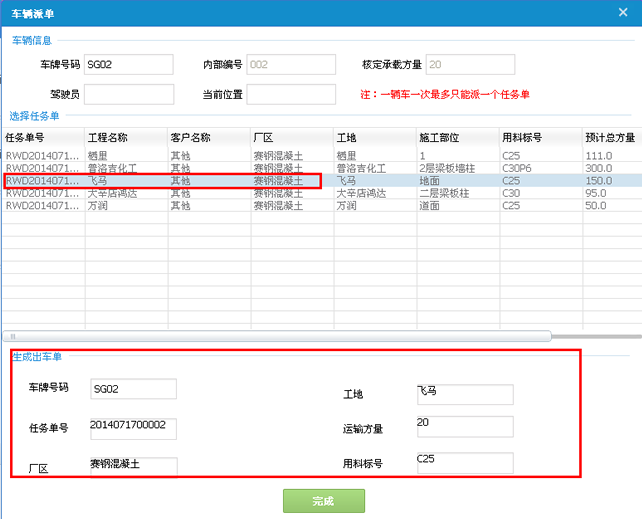
点击"完成"即可派单成功,如图39

派车详细结果显示如图40
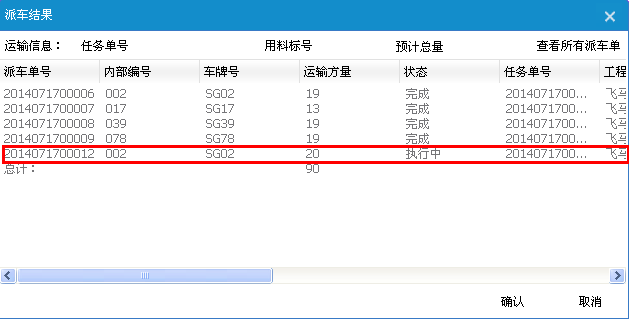
派单成功之后,车子显示在对应的任务单(蚂蚁线)上,同时车子从在厂空闲移动到离厂执行任务里面,如图41
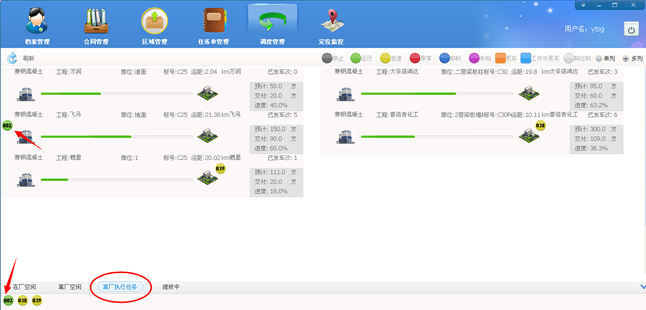
B.如何派车?
在调度管理界面,选择需要派车的任务单(蚂蚁线),点击右键选择--派车,如图42
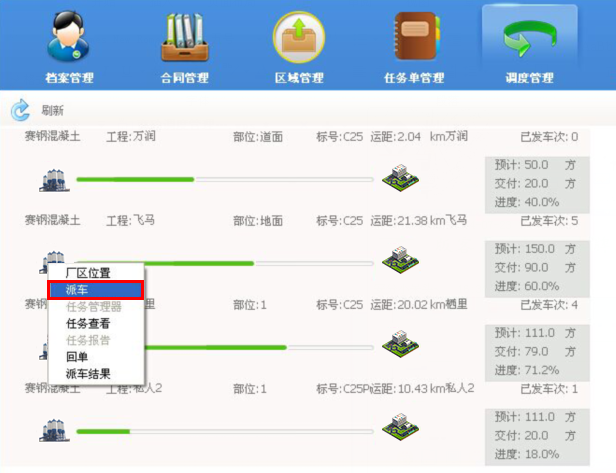
在任务派车--选择车辆中选中车辆,如图43
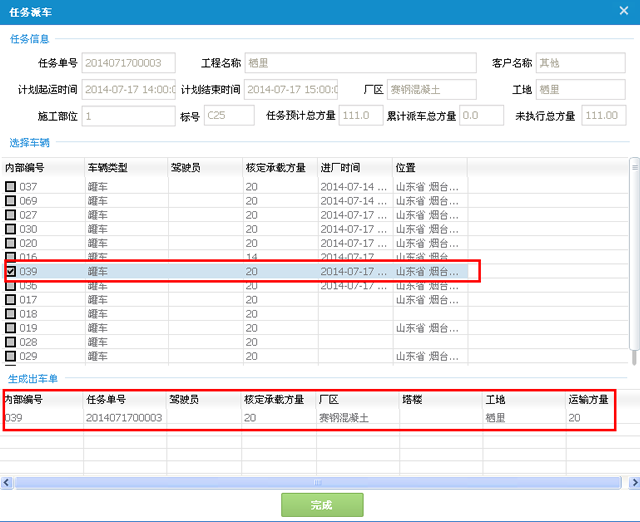
详细派车结果显示如图44
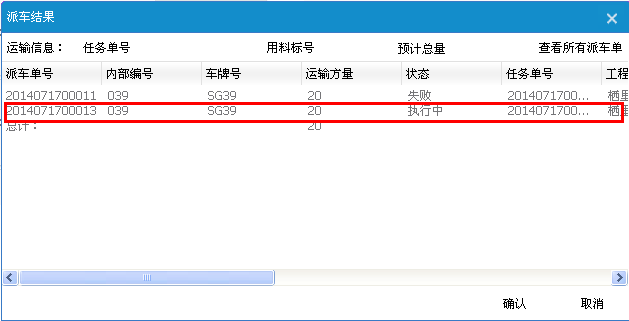
车显示在对应的任务单(蚂蚁线)上,如图45

C.车子正常运行执行任务
任务车辆208从厂区到工地行驶,显示在蚂蚁线上方,车子显示在离厂执行任务中,如图46

任务车辆(007)从工地做任务回厂区显示在蚂蚁线的下方行驶,如图47
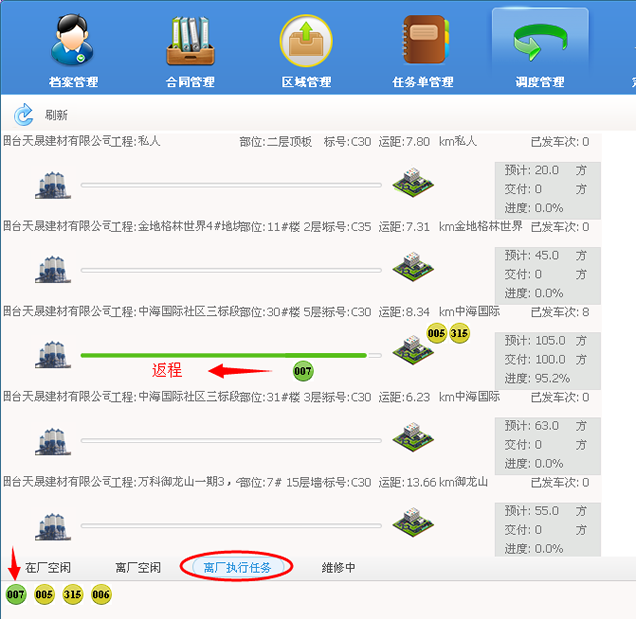
任务车辆(039)从厂区到达工地,弹出到达工地报警提示框,如图48
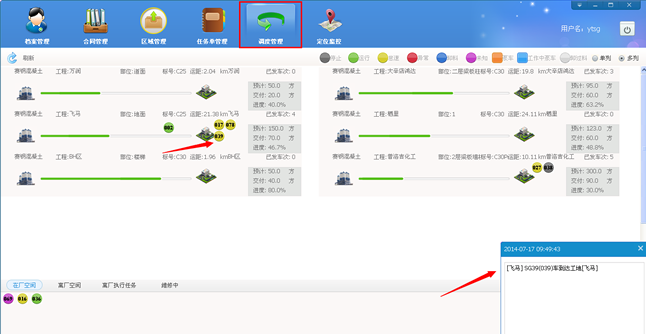
任务车辆(008),从工地卸完料开往厂区,弹出离开工地开往厂区报警提示框,如图49
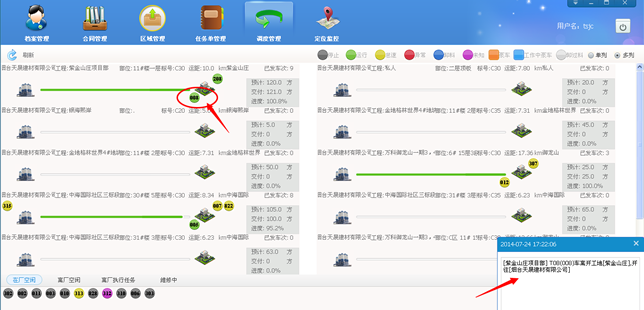
做任务的车辆显示在蚂蚁线上跟离厂执行任务里的车辆数保持一致,6辆执行任务车辆,如图50

D.车次如何计算?
车次的计算:通过车子做任务完成的状况来计算车次
派车结果中状态为执行中/完成的状态加起来就是此任务单的车次统计
如图51,此任务单的车次为8次,派车结果中的状态为执行或者完成的累计之和就是车次
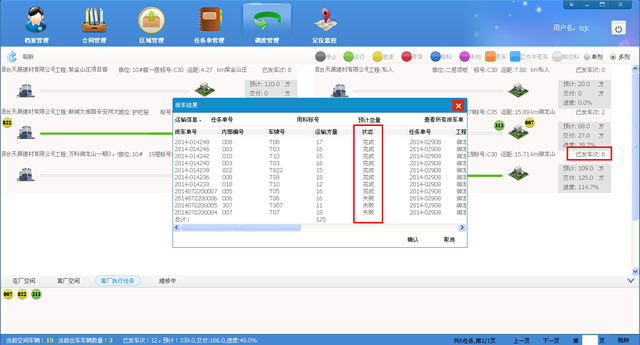
E.如何取消出车?
取消出车:取消运输单,使这个运输单作废,交付方量回到派车前;
方法一:在调度界面,蚂蚁线上选择要取消出车的任务车辆,鼠标右键选择取消出车,如图52
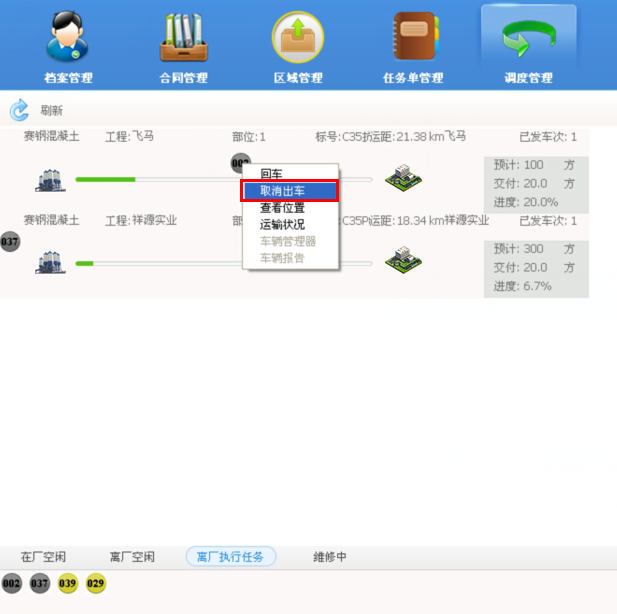
弹出取消完成,如图53 任务车辆从离厂执行任务中移动到离厂空闲中。

方法二:在调度界面,离厂执行任务中选择车辆右键也可以取消出车,如图54
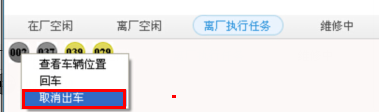
F.如何回车?
回车:指的是手动使这个运输单完成任务(调度系统用语,用于处理特殊情况),交付方量保持住;
方法一: 在调度界面,蚂蚁线上选择要取消出车的任务车辆,鼠标右键选择回车,如图55
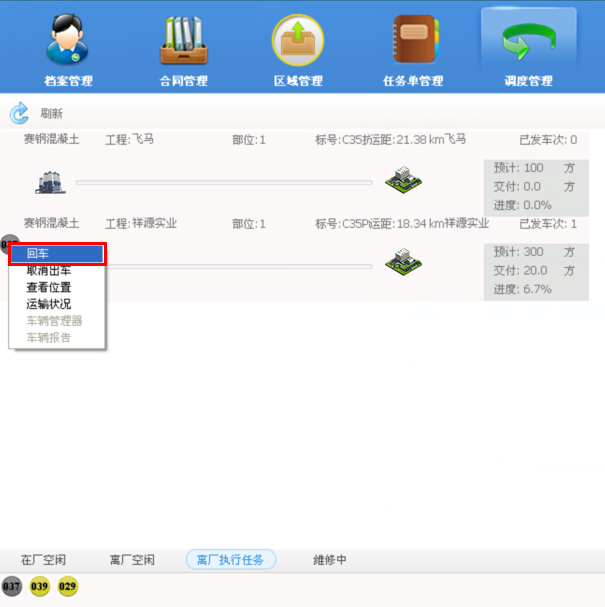
方法二:在调度界面,离厂执行任务中选择车辆右键也可以回车,如图56
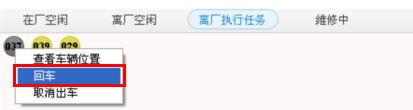
G.如何回单?
回单:任务单完成的时候,结束这个任务单
回单的前提是必须结束运输单,也就是取消出车或者回车,蚂蚁线上没有做任务车辆才能成功回单;
在调度界面,蚂蚁线上鼠标右键,选择回单,如图57
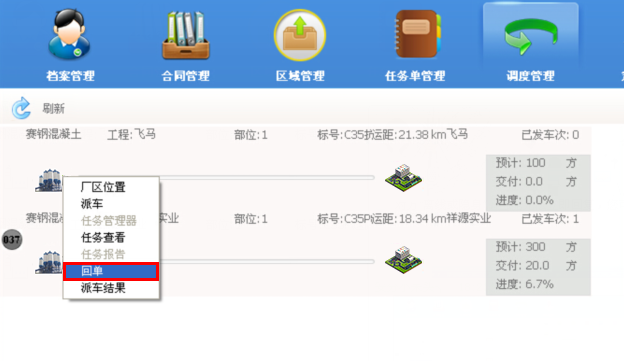
弹出"回单信息"确认,如图58

点击,确认即可回单成功,如图59,蚂蚁线自动消失

蚂蚁线上有做任务车辆进行回单,回单不成功,提示请确认任务单完成或者任务单存在,如图60
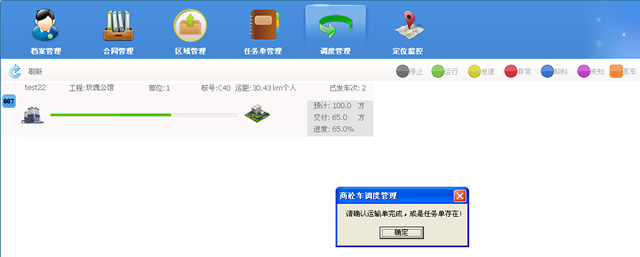
H.如何在调度界面查看厂区,工地,车辆的位置?
查看厂区位置 在调度界面查看厂区的位置,在蚂蚁线上厂区图标处鼠标右键,如图61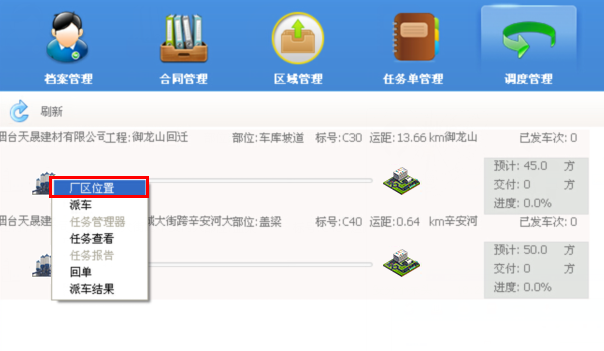
即可跳转到定位监控厂区的地图位置,如图62
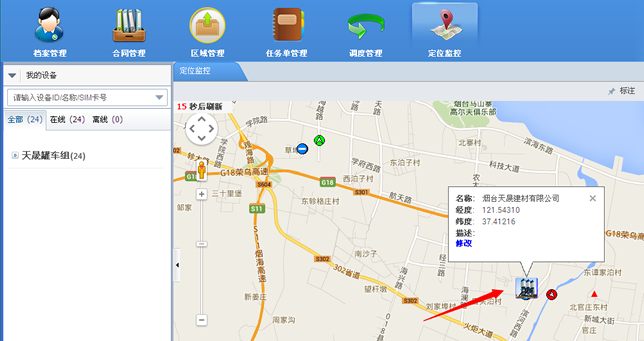
查看工地位置:
在调度界面查看工地的位置,在蚂蚁线上工地图标处鼠标右键,如图63

即可跳转到定位监控工地的地图位置,如图64
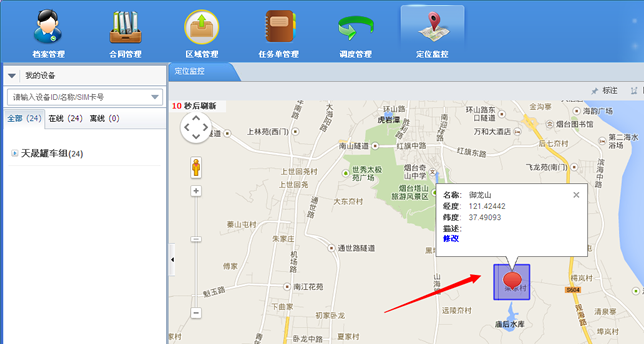
查看车辆位置
在调度界面查看车辆的位置,在蚂蚁线上车辆图标处鼠标右键,如图65
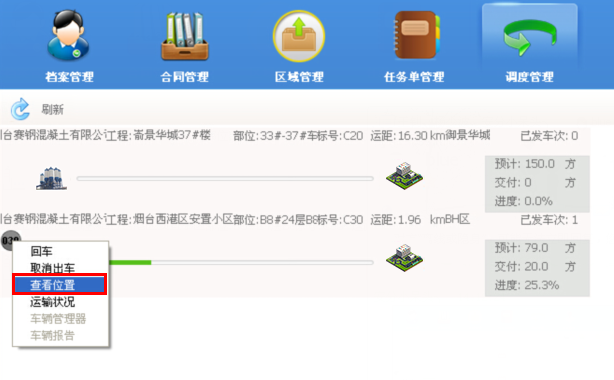
即可跳转到定位监控车辆的地图位置,如图66
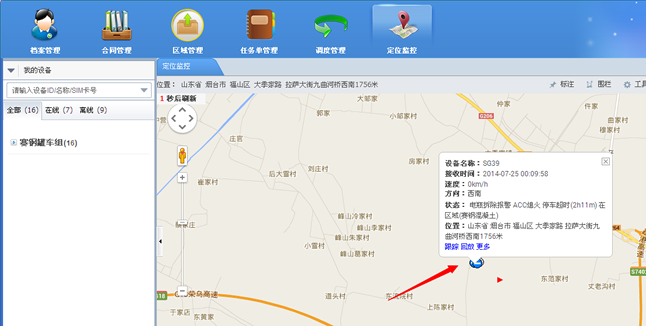
I.调度界面如何进行任务查看?
一条蚂蚁线上执行任务车辆太多的时候,超过10之上,需要在任务查看中进行任务查看。
在调度界面蚂蚁线上厂区图标处鼠标右键选择"任务查看",如图67
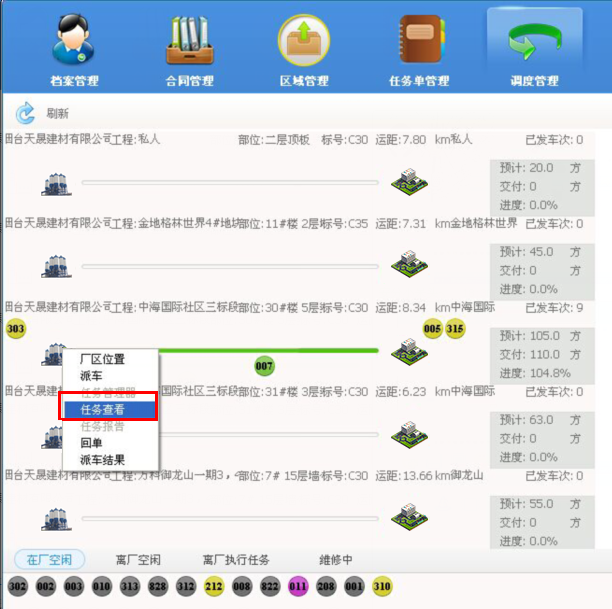
弹出任务查看对话框,可以一目了然的查看出执行任务车辆的位置以及执行状态,如图68
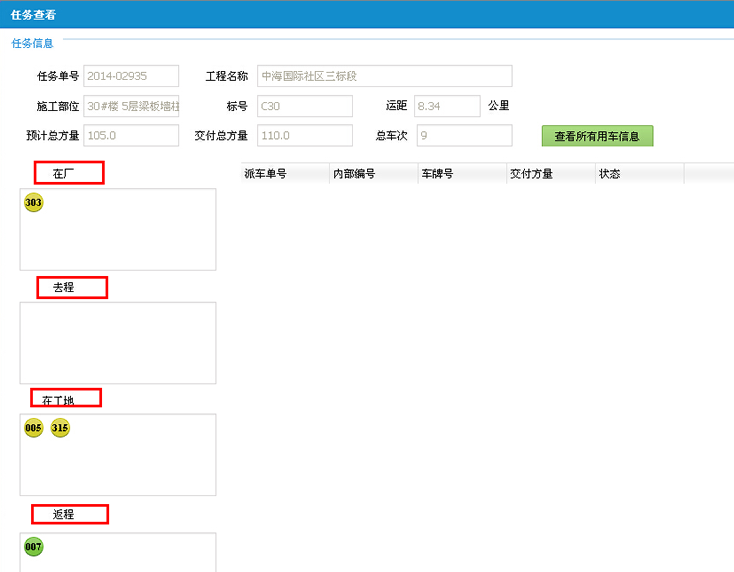
J.如何查看运输单信息?
在调度界面如何查看历史运输单信息?
在调度界面进度统计区,鼠标右键选择运输单管理,如图69
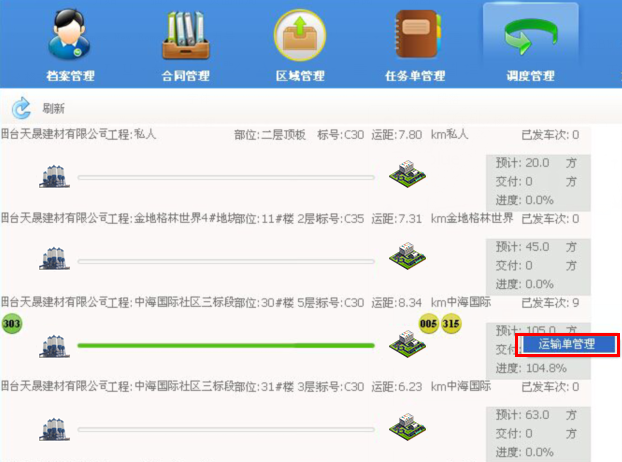
可以选择日期对历史运输单进行查询,如图70
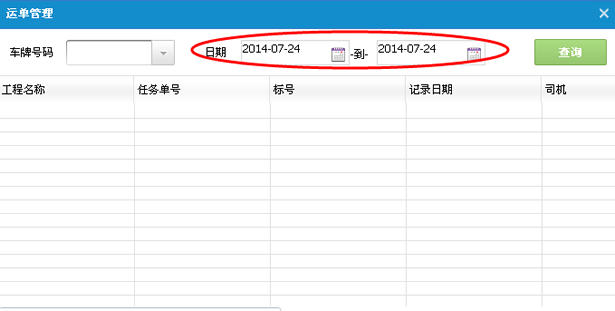
查询出运输单的历史详细信息,包括工程名称,任务单号,车牌号,预计方量,交付方量等详细信息,如图71,72

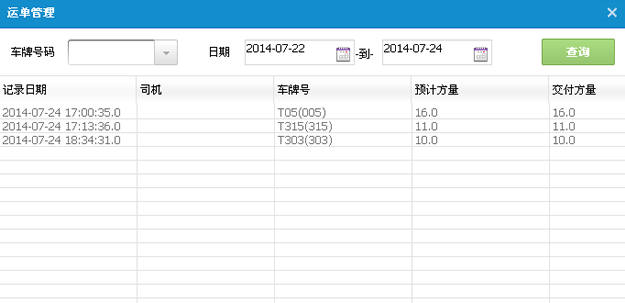
1、客户档案(委托单位)
2、标注(工程施工地址,不确定位置时先随便找个位置画一下,等确定后可以转移标注的)
3、合同管理(工程信息)
4、任务单管理(工程任务需求信息)
5、调度管理(出现任务的蚂蚁线)
以上为整个业务流程详细操作说明。
五. 商砼车调度客户端如何与企业ERP管理平台对接?
为了方便商砼调度功能和企业ERP管理平台对接,规定了数据库接口,使企业的应用可以整合进GPS客户端,GPS系统与企业管理系统以数据库共享的方式交互数据 ,支持一台GPS系统对接多家企业ERP管理平台。
企业EPR平台数据库建立以下两张视图(或表)即可将企业生产信息引入GPS平台
A.GPS商砼调度软件对接所选的数据库必须是SQLSERVER
B.ERP调度视图应依据以下内容而建,字段名称匹配,若本视图字段名在ERP相关表中没有,保留即可。
1.当天执行的所有任务表(rwdzx)
SQL 语句:
select rwdbh,htbh,scbm, gcmc, bw,tbh,qtyq,ksdj,jhyl,sjfh,wgfl,cs ,yb,ytdate from rwdzx where zgrq >='2013-07-01' order by gcmc 字段解释如图
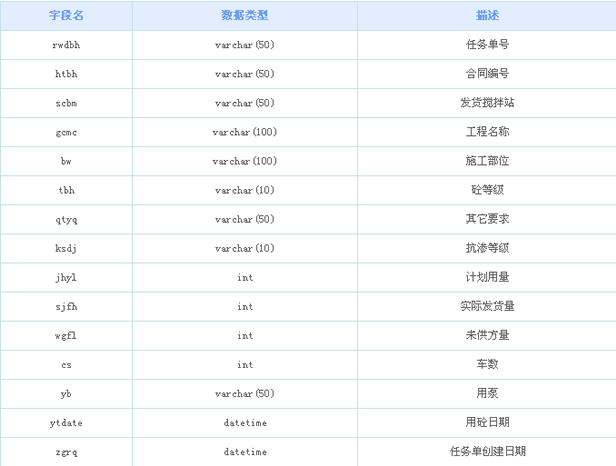
2.所有正在执行的运输单(tb_ysd)
SQL语句:
select rwdbh, ysdh,scbm, fl,sj, ysch ,shijian from tb_ysd where zt=0 字段解释如图74
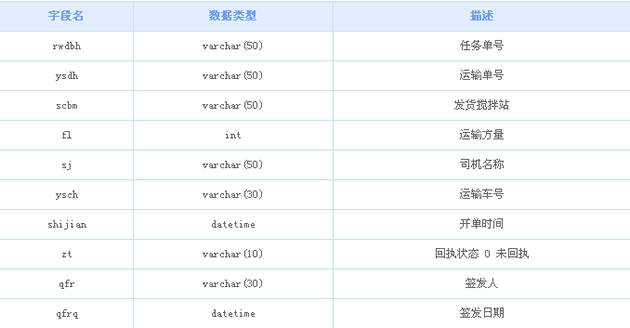
数据库接口对接完成之后,商砼调度客户端调度管理界面自动显示从erp数据库读取过来的任务单,运输单等等其他详细信息,如图75
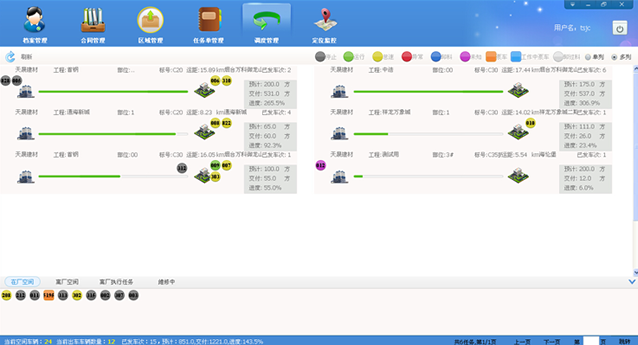
C.商砼调度客户端与erp商砼调度客户端的区别:
区别一:客户档案信息,合同档案信息,任务单信息不用手动创建,自动从erp数据库读取过来显示在商砼调度客户端界面。
区别二:创建工地标注时,必须填写客户号
创建工地标注时,必须填写客户号标,客户号必须要和ERP管理系统中的合同编号保持一致,否则任务单工程名称读取不到信息;
在商砼调度客户端定位监控中bs中添加/修改标注时,填写客户号,如图76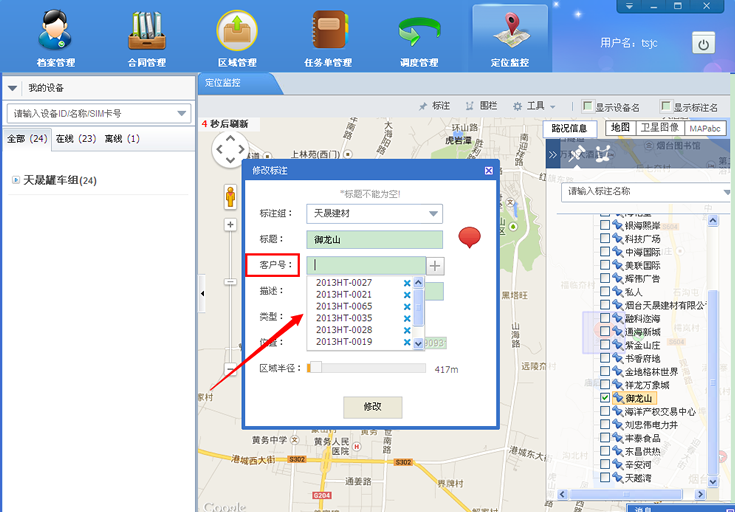
备注:一个客户号只能对应一个标注;一个标注可以对应多个客户号;



 exlive查车
exlive查车